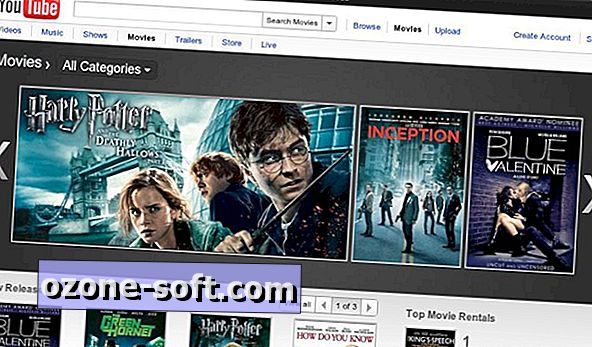
RIM hat sich sehr darum bemüht, sicherzustellen, dass die Verbraucher wissen, dass der BlackBerry PlayBook-Browser Flash enthält. Eine Funktion, die Apples iPad fehlt. Mit der Funktion von Flash im Browser des PlayBook ist die Tür zum Abspielen von Videoinhalten geöffnet, die für Flash-fähige Geräte entwickelt wurden. YouTube-Filme eingeben In dieser einfachen Anleitung erfahren Sie, wie Sie Filme von YouTube ausleihen und auf Ihrem PlayBook ansehen können.
Zuerst müssen Sie den Browser auf dem PlayBook öffnen und zu youtube.com/movies navigieren.
Sobald die Seite geladen ist, werden Anzeigen für verschiedene auf der Website angebotene Filme angezeigt. Insgesamt gibt es mehr als 3.000 Angebote. Einige Filme sind kostenlos, während andere zwischen 1, 99 $ und 3, 99 $ liegen werden.
In der oberen rechten Ecke befindet sich ein Link Anmelden. tippen Sie darauf.
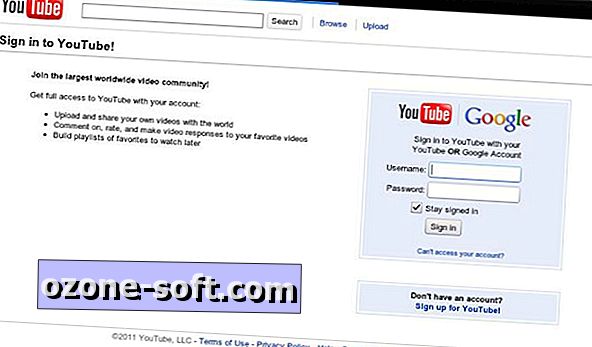
Melden Sie sich mit Ihren Google-Konto-Anmeldeinformationen an. Möglicherweise werden Sie aufgefordert, Ihr Google-Konto mit einem YouTube-Konto zu verknüpfen. Solange Sie den Anweisungen folgen, läuft der Prozess schnell ab.
Sobald Sie angemeldet sind, sollten Sie zur Hauptseite zurückgeleitet werden. Blättern Sie durch und finden Sie einen Film, den Sie ausleihen möchten, und tippen Sie darauf.
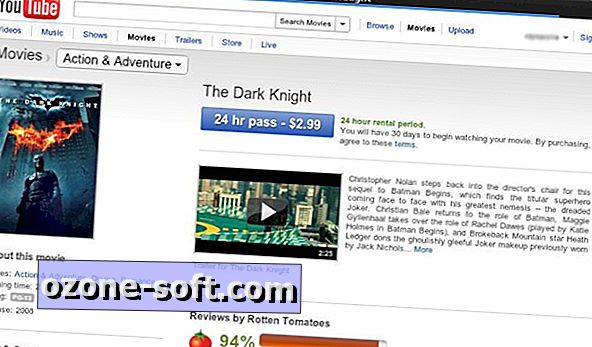
Auf der nächsten Seite finden Sie alle Details zum Film: Preis, Länge, Testberichte und sogar eine kurze Vorschau. Alle kostenpflichtigen Filme sind auf einen Zeitraum von 24 Stunden begrenzt. Das heißt, wenn Sie den Film starten, beginnt Ihre Leihfrist. Sie haben dann 24 Stunden, um den Film so oft anzusehen, wie Sie möchten. Sie haben ab dem Zeitpunkt der Zahlung 30 Tage Zeit, um die Vermietung zu beginnen. Tippen Sie auf den 24-Stunden-Pass - $ 2, 99-Button, wenn Sie einen Streifen ausgewählt haben.
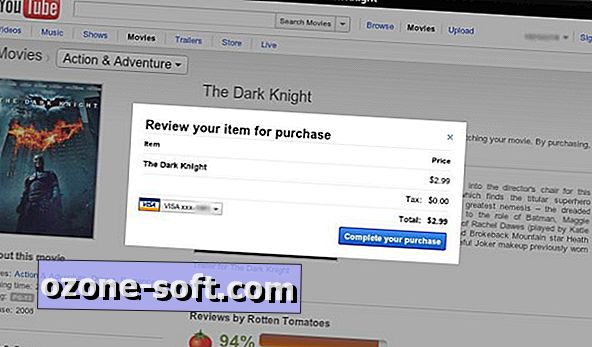
Wenn Sie Ihrem Google-Konto zuvor Zahlungsinformationen hinzugefügt haben, wird ein Popup-Fenster wie oben angezeigt. Auf der linken Seite sehen Sie den Namen des Films sowie die Zahlungsquelle. Auf der rechten Seite befindet sich der Preis und der Button Complete Your Purchase.
Wenn Sie Ihrem Google-Konto keine Zahlungsinformationen hinzugefügt haben, führen Sie die Schritte zum Hinzufügen einer Kreditkarte aus.
Wenn Sie mit der Zahlungsquelle zufrieden sind, tippen Sie auf die Schaltfläche Ihren Kauf abschließen.
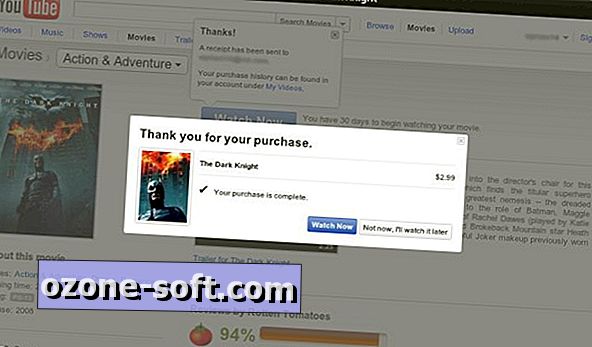
Nachdem die Zahlung gelöscht wurde, wird ein Popup-Fenster zur Bestätigung einer erfolgreichen Zahlung angezeigt. Sie können entweder auf "Jetzt ansehen" tippen oder sich erneut die Filme ansehen.
Wenn Sie sich entschieden haben, den Film nicht sofort anzusehen, wenn Sie zur YouTube-Hauptseite zurückkehren, werden Sie an die Filme erinnert, die auf Sie warten.
Je nach Internetgeschwindigkeit kann die Videoqualität variieren. Bei YouTube ist es nicht möglich, den Film auf dein PlayBook herunterzuladen. Er kann nur von der Website aus gestreamt werden. Daher ist eine starke Verbindung wichtig. Diese Lösung eignet sich für einen faulen Tag rund ums Haus, in einem Büro oder in einem Café und nicht für einen langen Flug ohne WLAN.
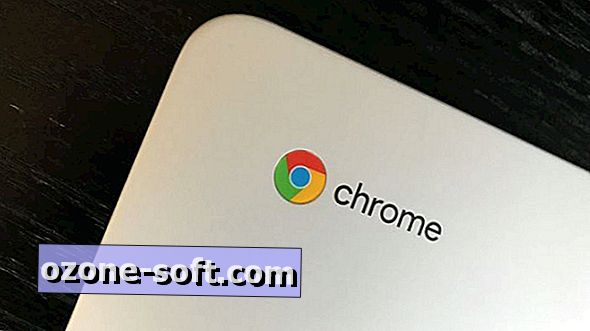



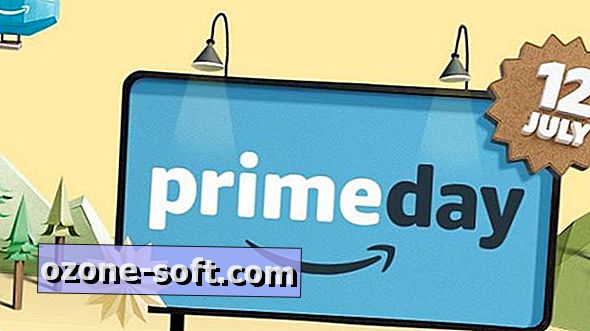








Lassen Sie Ihren Kommentar